Windows 11 Tarkista Store-sovelluspäivitykset
Voit tarkistaa nopeasti Store-sovelluspäivitykset Windows 11:ssä. Redmondin uusimmassa käyttöjärjestelmässä on uusi, uudelleen suunniteltu Microsoft Store -sovellus. Uuden ulkoasun lisäksi se on huomattava myös klassisten sovellusten ja nyt perinteisten UWP-sovellusten isännöimisestä. Se on loistava tapa löytää uutta sisältöä ja ohjelmistoja.
Mainos
Windows 11:n kanssa Microsoft ilmoitti 24. kesäkuuta 2021 a upouusi Store-sovellus ja palvelu. Se tulee nyt paremmalla suunnittelulla, sisältää tuen Android-sovellukset, mutta siinä ei vielä kaikki. Microsoft Store sisältää runsaasti uusia käytäntöjä, jotka tekevät kehittäjien elämästä paljon helpompaa. Kehittäjät voivat nyt käyttää omaa sisällönjakeluverkkoaan ja maksujärjestelmiään ilman, että he jakavat maksuja Microsoftin kanssa. Lopuksi Microsoft Store voi nyt isännöidä kirjaimellisesti mitä tahansa sovellusta.
Tämä viesti näyttää, kuinka voit tarkistaa manuaalisesti sovellus- ja pelipäivitykset Microsoft Storesta Windows 11:ssä ja asentaa ne käyttäjätilillesi.
Tarkista Store-sovellus- ja pelipäivitykset Windows 11:ssä
- Käynnistä Microsoft Store -sovellus. Se on yleensä kiinnitetty tehtäväpalkkiin, ja se löytyy myös alkaa valikosta.
- Klikkaa Kirjasto kuvake vasemmalla.

- Napsauta nyt Hanki päivityksiä -painiketta oikeassa yläkulmassa, sovellusluettelosi yläpuolella.

- Microsoft Store tarkistaa välittömästi saatavilla olevat päivitykset asennetuille sovelluksille ja peleille.
- Jos päivityksiä löytyy, Microsoft lataa ja asentaa ne automaattisesti.
- Käyttämällä Lisää toimintoja -painiketta, jossa on kolme pistettä jokaisen sovelluspäivityksen vieressä, voit valita tarvittaessa Peruuta, Lataa nyt.
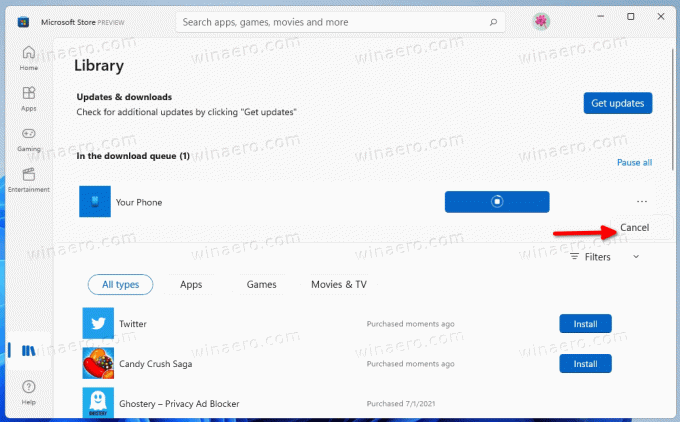
- Kun olet valmis, voit sulkea Store-sovelluksen.
Näin voit etsiä uusia Store-sovellus- ja peliversioita Windows 11:ssä.
Vaihtoehtoisesti voit tarkistaa päivitykset Microsoft Storesta erityisellä komennolla. Näytän sinulle kuinka.
Tarkista Store-päivitykset komennolla
Paina näppäimistön Win + R avataksesi Suorita-valintaikkunan. Kirjoita sitten Suorita-ruutuun seuraava komento:
explorer.exe ms-windows-store: päivitykset

Tämä avaa välittömästi Microsoft Store -sovelluksen kirjastosivulle. Napsauta Hae päivitykset -painiketta ladataksesi ja asentaaksesi sovellus- ja pelipäivitykset käyttäjätilillesi.
Se siitä.

